當前位置:首頁 > 幫助中心 > 宏碩電腦怎么用u盤重裝系統?宏碩電腦u盤重裝系統的教程
宏碩電腦怎么用u盤重裝系統?宏碩電腦u盤重裝系統的教程
宏碩電腦怎么用u盤重裝系統?這是許多用戶在面臨系統故障或需要清除電腦數據時常遇到的問題。相比傳統的光盤安裝方式,使用U盤重裝系統更加方便快捷。但是,記住,重裝系統是一項較為復雜的操作,一定要謹慎行事,備份重要數據,以免造成不可挽回的損失。本文將為大家詳細介紹宏碩電腦u盤重裝系統的教程,幫助大家輕松完成操作。
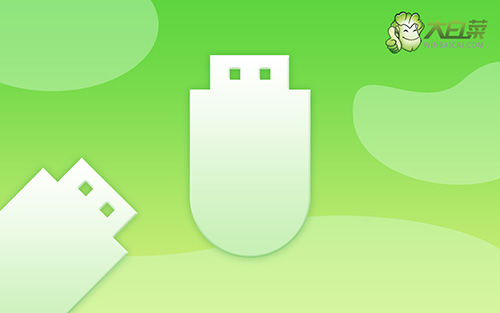
宏碩電腦怎么用u盤重裝系統?
第一步:制作大白菜u盤
1、為了安全,大家一定要選擇在官網,下載大白菜U盤啟動盤制作工具最新版。
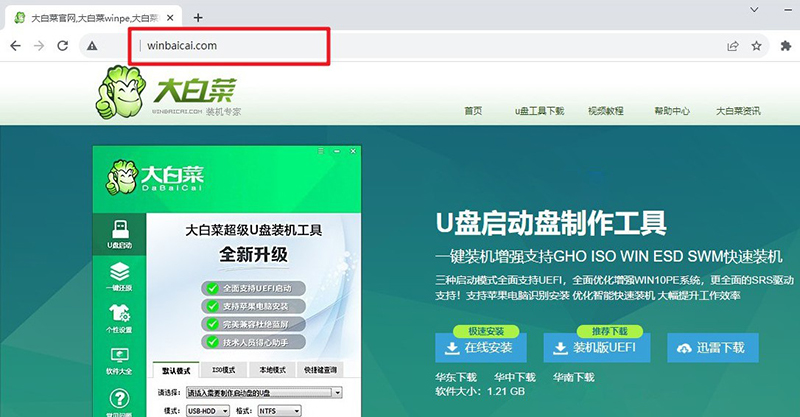
2、解壓并打開u盤啟動盤制作工具,默認設置,點擊一鍵制作成usb啟動盤。
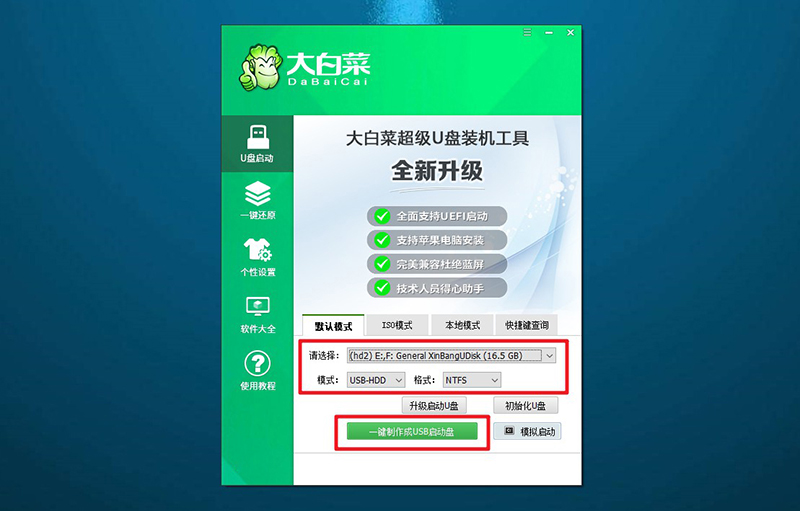
3、成功制作大白菜U盤啟動盤后,即可下載保存需要使用的系統鏡像。
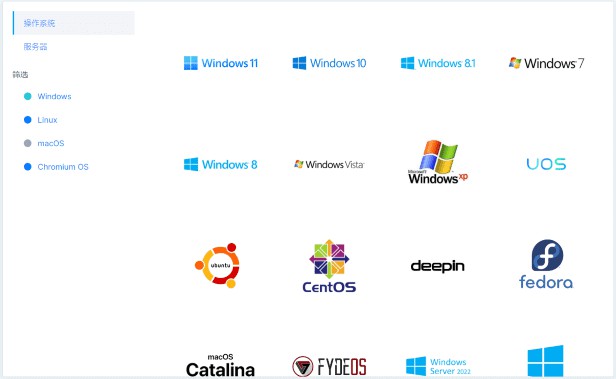
第二步:啟動大白菜u盤
1、如果你不清楚電腦主板的bios快捷鍵,也可以直接查詢對應的u盤啟動快捷鍵進行設置。
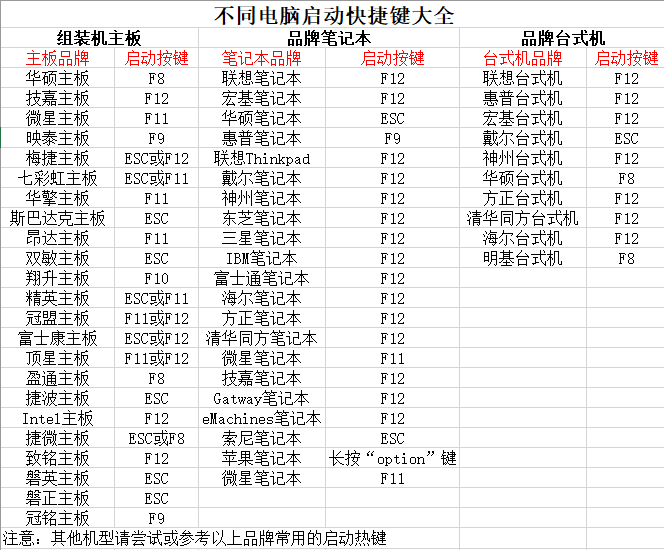
2、u盤啟動盤接入電腦并重啟,出現開機畫面,就迅速按下快捷鍵,在設置界面選中U盤,按下回車。
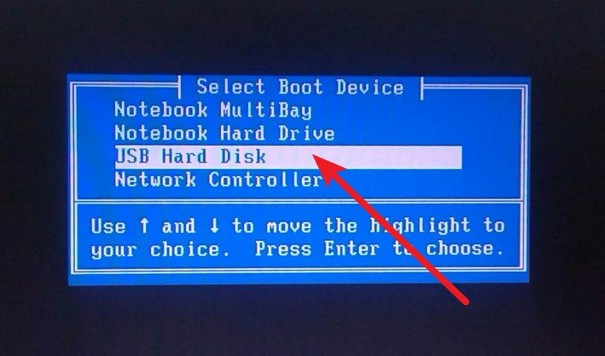
3、隨后,在大白菜主菜單中,選擇【1】啟動Win10X64PE,回車即可進入大白菜PE桌面。
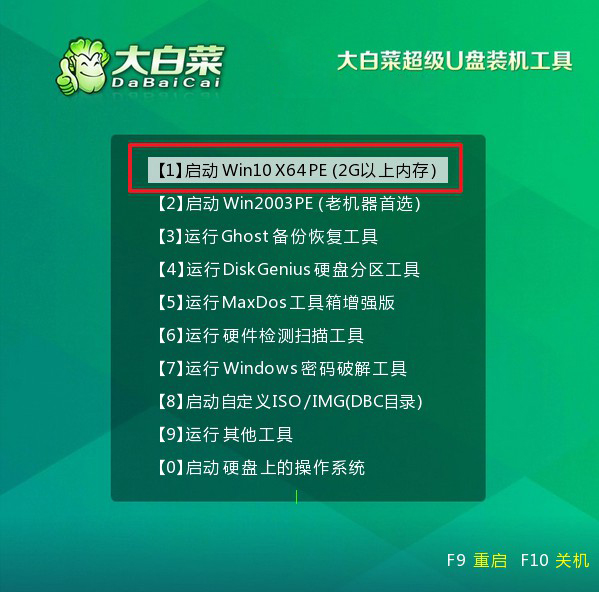
第三步:大白菜一鍵裝系統
1、首先,我們打開大白菜一鍵裝系統的軟件,如圖勾選,點擊“執行”進行操作。
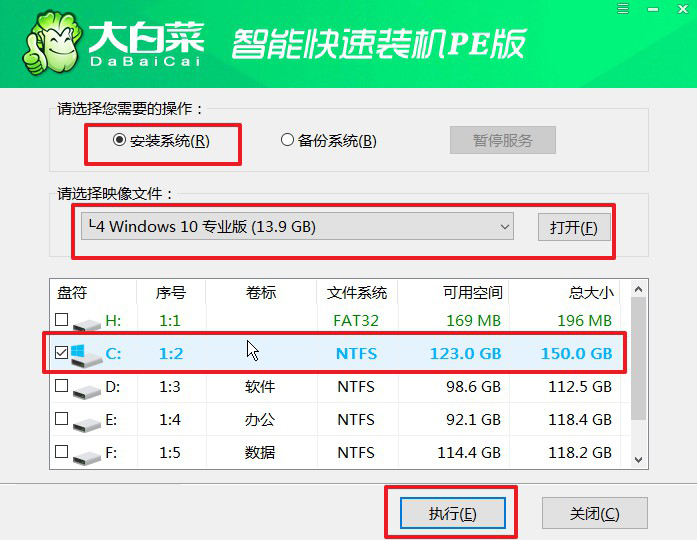
2、接著,大白菜裝機軟件就會彈出還原設置頁面,默認選項,點擊“是”即可。
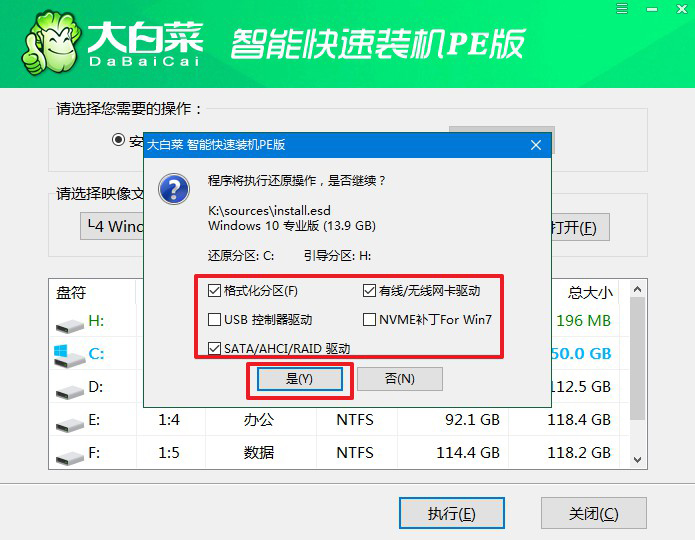
3、隨后,大白菜裝機軟件,就會進行系統部署,記得勾選“完成后重啟”選項。
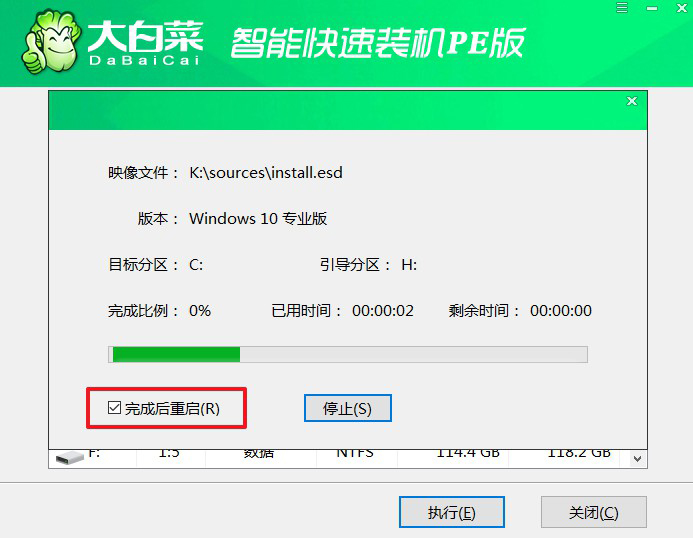
4、最后,電腦還會進行多次重啟,而你不需要進行什么操作,等待桌面展示Win系統畫面則重裝成功。
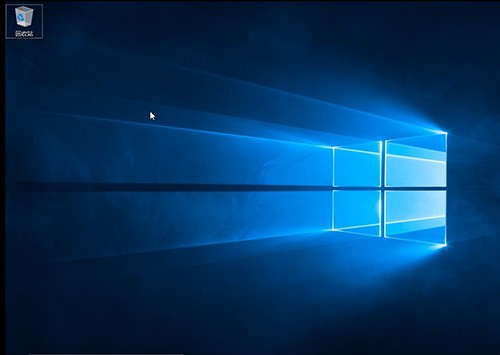
通過本文的介紹,相信大家已經了解了宏碩電腦u盤重裝系統的教程的步驟和注意事項。在遇到系統故障或需要清除電腦數據時,使用U盤重裝系統是一個可行且高效的解決方案。請大家在操作過程中謹慎操作,確保數據的備份和重要文件的保存。如果遇到任何問題,建議及時尋求專業人士的幫助。祝大家在使用宏碩電腦時順利完成系統重裝,享受流暢的電腦使用體驗!

